ゲームオーディオをキャプチャしないOBSを修正する方法
公開: 2021-06-21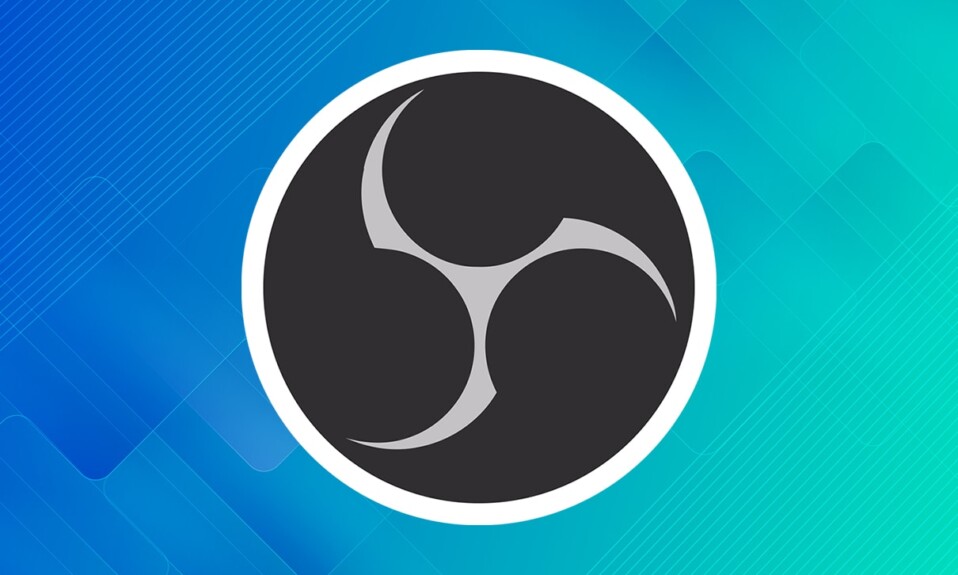
OBSまたはOpenBroadcaster Softwareは、ゲームオーディオをストリーミングおよびキャプチャできる最高のオープンソースソフトウェアの1つです。 Windows、Linux、およびMacオペレーティングシステムと互換性があります。 ただし、多くの人がOBSがWindows10コンピューターでオーディオを録音しないという問題に直面しています。 あなたもその一人で、ゲームのオーディオをキャプチャしないOBSを修正する方法を考えているなら、あなたは正しい場所に来ました。
このチュートリアルでは、最初にOBSを使用してゲームオーディオを録音する手順を説明します。 次に、OBSがデスクトップオーディオエラーを録音しない場合に試すことができるさまざまな修正に進みます。 始めましょう!
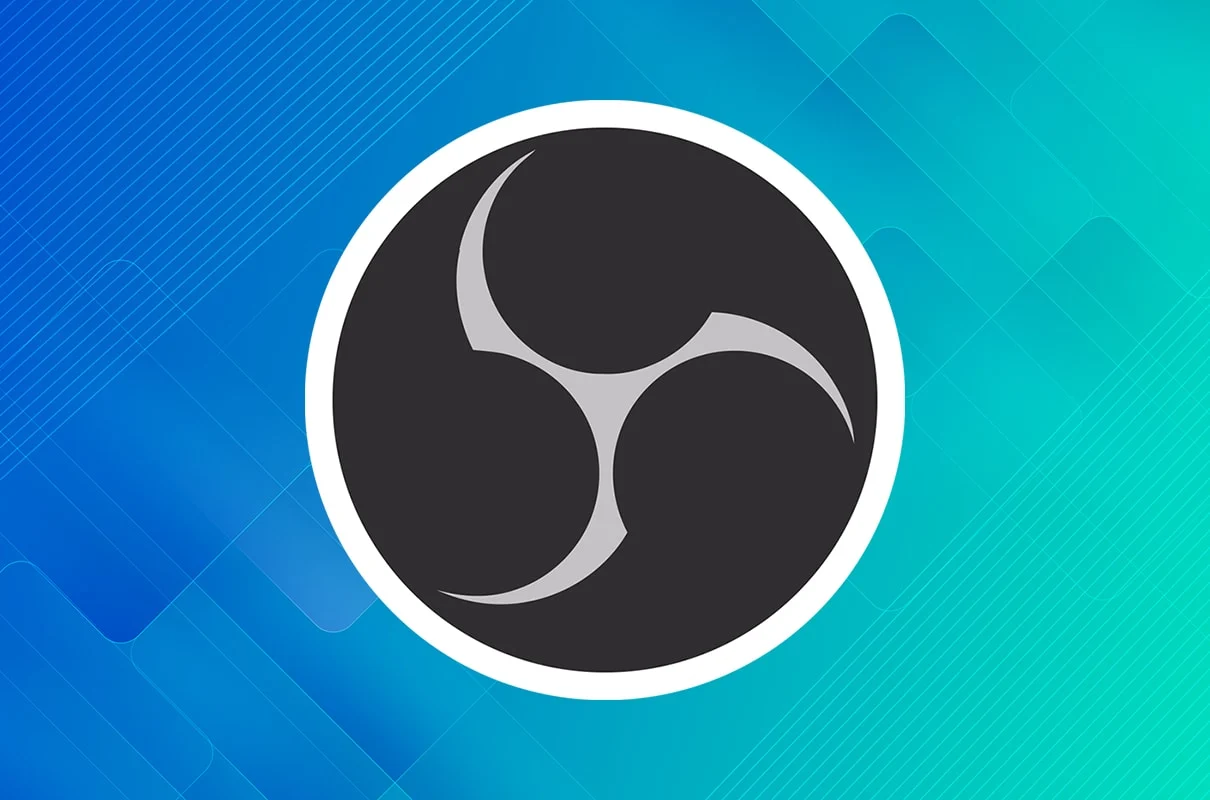
コンテンツ
- ゲームオーディオをキャプチャしないOBSを修正する方法
- OBSでゲームオーディオをキャプチャする方法
- 方法1:OBSのミュートを解除する
- 方法2:デバイスのサウンド設定を微調整する
- 方法3:スピーカーの機能強化を微調整する
- 方法4:OBS設定を変更する
- 方法5:Nahimicをアンインストールする
- 方法6:OBSを再インストールします
ゲームオーディオをキャプチャしないOBSを修正する方法
OBSでゲームオーディオをキャプチャするには、ゲームの正しいオーディオソースを選択する必要があります。 開始するには、次の簡単な手順に従ってください。
OBSでゲームオーディオをキャプチャする方法
1.PCでOBSを起動します。 画面下部の[ソース]セクションに移動します。
2.プラス記号(+)をクリックして、[オーディオ出力キャプチャ]を選択します。
![プラス記号(+)をクリックして、[オーディオ出力キャプチャ]、[オーディオ出力キャプチャ]の順に選択します。ゲームオーディオをキャプチャしないOBSを修正する方法](/uploads/article/1385/RlUIbbUqjJDwpLPQ.png)
3. [既存の追加]オプションを選択します。 次に、以下に示すように[デスクトップオーディオ]をクリックします。 [ OK]をクリックして確認します。
![以下に示すように、[デスクトップオーディオ]をクリックします。 [OK]をクリックして確認します](/uploads/article/1385/BZfy3uOUScB38kB5.png)
これで、ゲームオーディオをキャプチャするための適切なソースが選択されました。
注:設定をさらに変更する場合は、 [ファイル]> [設定]> [オーディオ]に移動します。
4.ゲームのオーディオをキャプチャするには、ゲームが実行されていることを確認してください。 OBS画面で、[記録の開始]をクリックします。 完了したら、[記録の停止]をクリックします。
5.セッションが完了し、キャプチャされたオーディオを聞きたい場合は、 [ファイル]> [録音の表示]に移動します。 これにより、ファイルエクスプローラーが開き、OBSで作成されたすべての録音を表示できます。
これらの手順をすでに実装していて、OBSがデスクトップオーディオをキャプチャしていないことがわかった場合は、以下を読み続けて、 OBSがゲームオーディオをキャプチャしない問題を修正する方法を学習してください。
方法1:OBSのミュートを解除する
誤ってデバイスをミュートした可能性があります。 Windowsでボリュームミキサーをチェックして、OBSStudioがミュートになっていることを確認する必要があります。 ミュートを解除すると、OBSがゲームオーディオの問題をキャプチャしない問題が修正される場合があります。
1.タスクバーの右下隅にあるスピーカーアイコンを右クリックします。 [ボリュームミキサーを開く]をクリックします。
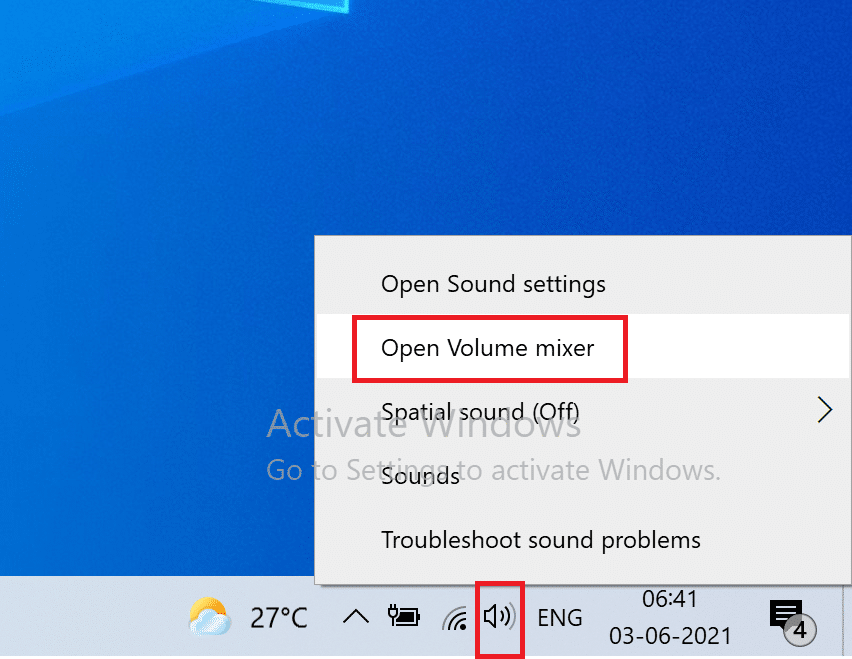
2. OBSの下にあるスピーカーアイコンをクリックして、OBSがミュートされている場合はミュートを解除します。
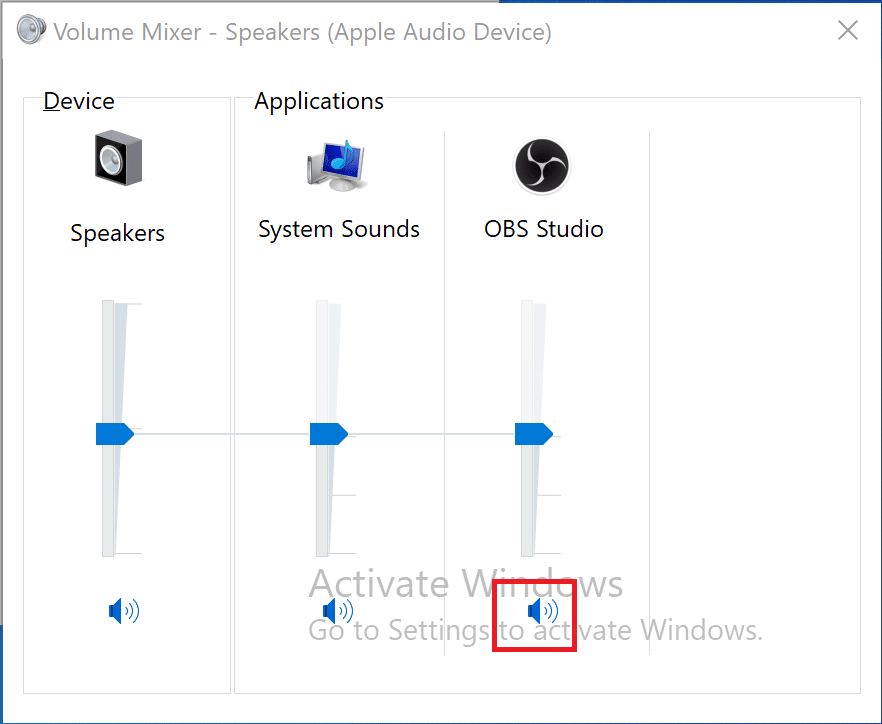
または、ミキサーを終了します。 OBSがデスクトップオーディオをキャプチャできるようになったかどうかを確認します。 そうでない場合は、次の方法に進みます。
方法2:デバイスのサウンド設定を微調整する
コンピューターのスピーカーの設定に問題がある場合は、これがOBSがゲームのオーディオをキャプチャできない理由である可能性があります。 これを修正するには、次の簡単な手順に従います。
1.キーボードのWindows + Rキーを同時に押します。 これにより、[実行]ダイアログボックスが開きます。
2.ボックスに「コントロール」と入力し、[ OK ]を押してコントロールパネルを起動します。
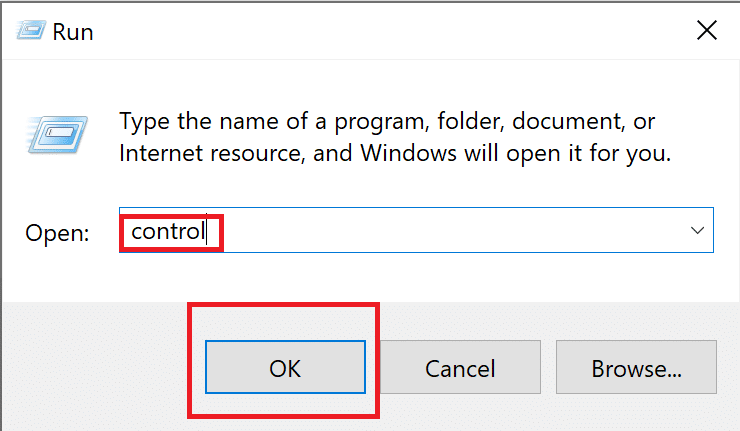
3.右上隅にある[表示方法]オプションに移動します。 ここで、小さなアイコンをクリックします。 次に、[サウンド]をクリックします。
![小さなアイコンをクリックします。次に、[サウンド]をクリックします](/uploads/article/1385/VMkPQVYRm8FhIb12.png)
4.空きスペースを右クリックして、メニューの[無効なデバイスを表示]をオンにします。
![メニューの[無効なデバイスを表示する]をオンにします](/uploads/article/1385/iklzA09rmZDe63Mj.png)
5. [再生]タブで、使用しているスピーカーを選択します。 次に、[デフォルトに設定]ボタンをクリックします。
![[デフォルトに設定] | [デフォルトに設定]を選択しますゲームオーディオをキャプチャしないOBSを修正する方法](/uploads/article/1385/HrSHAMEwvMtlPLAM.png)
6.もう一度、このスピーカーを選択して、[プロパティ]をクリックします。
![このスピーカーを選択し、[プロパティ]をクリックします](/uploads/article/1385/pEhR3OAMmKzhxEg7.png)
7. [レベル]とマークされた2番目のタブに移動します。 デバイスがミュートされているかどうかを確認します。
8.スライダーを右にドラッグして、音量を上げます。 [適用]を押して、行った変更を保存します。
![[適用]を押して、行った変更を保存します](/uploads/article/1385/EW6v9Rc9wqTYuyMh.png)
9.次のタブ、つまり[詳細設定]タブで、 [アプリケーションがこのデバイスを排他的に制御できるようにする]の横のチェックボックスをオフにします。
![[アプリケーションがこのデバイスを排他的に制御できるようにする]の横のチェックボックスをオフにします|ゲームオーディオをキャプチャしないOBSを修正する方法](/uploads/article/1385/e1CA1pDkGs1GZ0Tb.png)

10. [適用]、[ OK ]の順にクリックして、すべての変更を保存します。
11.スピーカーをもう一度選択し、[構成]をクリックします。
![スピーカーをもう一度選択し、[構成]をクリックします](/uploads/article/1385/SJ4FqOfTlCQWW4em.png)
12. [オーディオチャンネル]メニューで、[ステレオ]を選択します。 [次へ]をクリックします。
![[オーディオチャンネル]メニューで、[ステレオ]を選択します。 [次へ]をクリックします](/uploads/article/1385/RTeSWoUG8EYaccrv.png)
OBSがゲームオーディオを録音しているかどうかを確認してください。 そうでない場合は、次の解決策に進み、OBSがゲームオーディオをキャプチャしない問題を修正します。
方法3:スピーカーの機能強化を微調整する
コンピュータスピーカーのパフォーマンスを向上させる手順は次のとおりです。
1.タスクバーの右下隅にあるスピーカーアイコンを右クリックします。 Soundsをクリックします。
2. [サウンド設定]で、[再生]タブに移動します。 前の方法で説明したように、スピーカーを右クリックして、[プロパティ]をクリックします。
![このスピーカーを選択し、[プロパティ]をクリックします](/uploads/article/1385/pEhR3OAMmKzhxEg7.png)
3. [スピーカー/ヘッドホンのプロパティ]ウィンドウで、[拡張機能]タブに移動します。 バスブースト、バーチャルサラウンド、ラウドネスイコライゼーションの横にあるボックスにチェックマークを付けます。
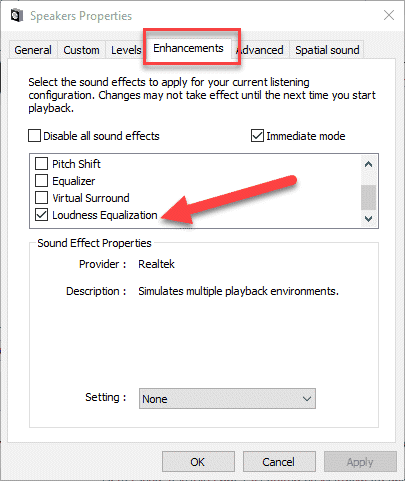
4. [適用]> [OK]をクリックして、これらの設定を確認して適用します。
「OBSがオーディオをキャプチャしない」問題が引き続き発生する場合は、次の方法に進んでOBS設定を変更してください。
また読む: Windows10のすべてのアプリケーションでダークテーマを有効にする
方法4:OBS設定を変更する
デスクトップ設定を使用してオーディオを修正しようとしたので、次のステップはOBSオーディオ設定を変更および微調整することです。
1. Open BroadcasterSoftwareを起動します。
2.左上隅から[ファイル]をクリックしてから、[設定]をクリックします。
![左上隅から[ファイル]をクリックし、[設定]、[ゲームオーディオをキャプチャしないOBSを修正する方法]をクリックします。](/uploads/article/1385/QEs9HWPAO2aeU2u3.png)
3.ここで、[オーディオ]> [チャネル]をクリックします。 オーディオのステレオオプションを選択します。
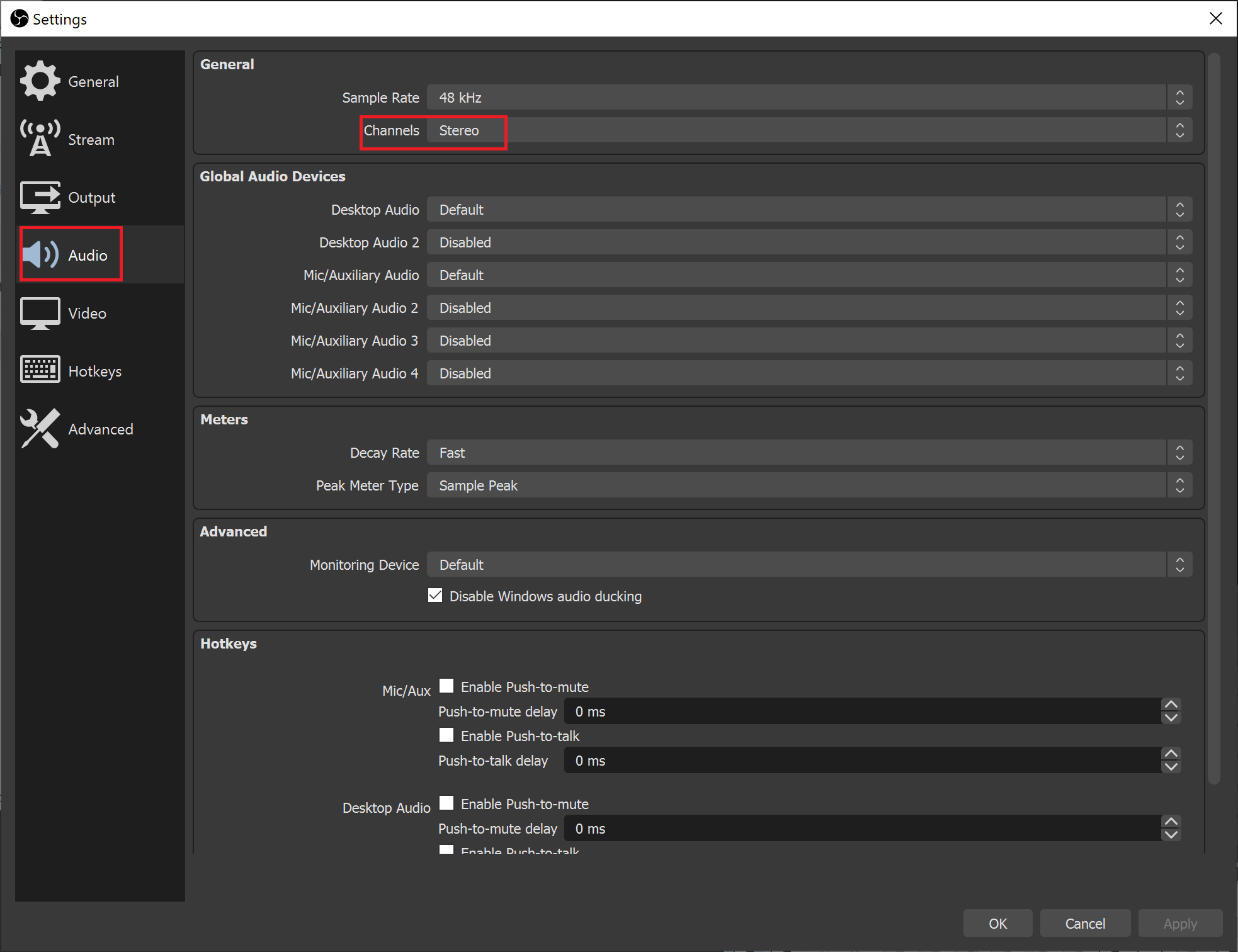
4.同じウィンドウを下にスクロールして、 Global AudioDevicesを検索します。 デスクトップオーディオとマイク/補助オーディオに使用しているデバイスを選択します。
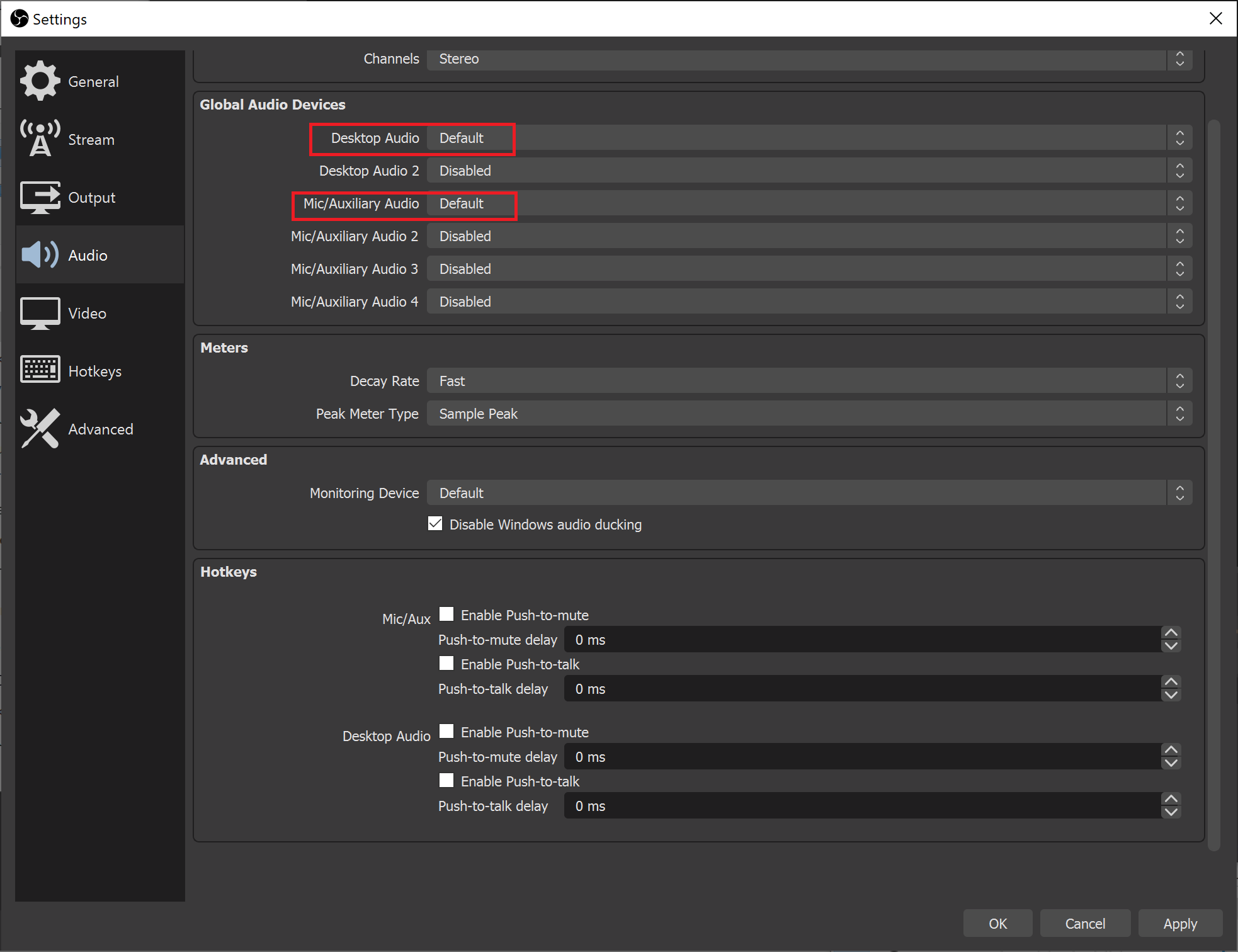
5.次に、[設定]ウィンドウの左側にある[エンコード]をクリックします。
6. [オーディオエンコーディング]で、ビットレートを128に変更します。
7. [ビデオエンコーディング]で、最大ビットレートを3500に変更します。
8. [ビデオエンコーディング]の[ CBRを使用]オプションのチェックを外します。
9.次に、[設定]ウィンドウの[出力]オプションをクリックします。
10. [録音]タブをクリックして、選択したオーディオトラックを表示します。
11.録音するオーディオを選択します。
12. [適用]を押してから、[ OK ]をクリックします。
OBSソフトウェアを再起動し、マイクオーディオの問題を録音しないOBSを修正できるかどうかを確認します。
方法5:Nahimicをアンインストールする
多くのユーザーが、Nahimic AudioManagerがOpenBroadcasterSoftwareとの競合を引き起こすと報告しています。 したがって、それをアンインストールすると、OBSが録音されない問題が修正される可能性があります。 Nahimicをアンインストールするには、次の簡単な手順に従います。
1. [スタート]メニュー> [設定]をクリックします。
2.アプリをクリックします; アプリと機能を開きます。
![左側のメニューから[アプリと機能]をクリックします](/uploads/article/1385/EnTACw3uCMfdkfcG.png)
3.アプリのリストから、 Nahimicをクリックします。
4. [アンインストール]をクリックします。
上記の解決策がOBSがゲームオーディオエラーをキャプチャしない問題を修正するのに役立たなかった場合、最後の手段はOBSを再インストールすることです。
方法6:OBSを再インストールします
OBSを再インストールすると、プログラムの詳細な問題が修正されます。 これを行う方法は次のとおりです。
1.キーボードで、 Windows + Rキーを同時に押して、[実行]ダイアログボックスを開きます。 appwiz.cplと入力し、[ OK]をクリックします。
![appwiz.cplと入力し、[OK]、[OK]の順にクリックします。ゲームオーディオをキャプチャしないOBSを修正する方法](/uploads/article/1385/BrPtDwOoydogvl9x.png)
2. [コントロールパネル]ウィンドウで、 OBS Studioを右クリックし、[アンインストール/変更]をクリックします。
![[アンインストール/変更]をクリックします](/uploads/article/1385/AyzG788Mj1CGY9sn.png)
3.アンインストールしたら、公式WebサイトからOBSをダウンロードしてインストールします。
おすすめされた:
- PCまたはTVのスピーカーとしてAndroid携帯を使用する方法
- SteamでOriginゲームをストリーミングする方法
- NetflixをHDまたはUltraHDでストリーミングする方法
- 修正ボリュームはWindows10で自動的に増減します
このガイドがお役に立てば幸いです。また、 OBSがゲームオーディオの問題をキャプチャしない問題を修正できたことを願っています。 どの方法が最も効果的かをお知らせください。 この記事に関する質問/コメントがある場合は、コメントセクションに自由にドロップしてください。
